- 홈
- 학사안내
- 수업
- 전자출결
- 학생용
학생용
전자출결시스템 출석체크 방법
| 강의실 유형 | 출석체크 방법 | 상세 내용 |
|---|---|---|
| 장비설치 강의실(20개) | 스마트폰 기반의 위치 확인 방식 (자동출결시스템) | 학생이 스마트폰 앱을 통해 출석을 체크하면 전자출결시스템 출석부에 자동으로 출석이 체크되는 방식 |
| 장비 미설치 강의실 | 수기입력 방식(온라인출결시스템) | 담당교수가 수기로 전자출결시스템에 출석을 직접 입력하는 방식 |
자동출결시스템 장비 설치 강의실 (20개 강의실)
| 대학 | 강의실 |
|---|---|
| 경상대학 | 09-115, 09-215 |
| 사회과학대학 | 20-122, 20-132 |
| 인문대학 | 06-002, 06-003, 06-202 |
| 이공대학 | 14-412 |
| 사범대학 | 20-418, 20-419 |
| 예술대학 | 31-409, 31-411 |
| 보건의료대학 | 08-305, 08-309 |
| 종합강의동 | 13-201, 13-202, 13-203, 13-301, 13-302, 13-303 |
자동출결시스템 장비설치 강의실 APP(앱) 출석 방법
스마트폰 기반(iOS, 안드로이드)의 어플리케이션(앱) 방식
| 방식 | 스토어 | 비고 | 출석체크 방법 |
|---|---|---|---|
| 안드로이드 방식 | Play 스토어 | 안드로이드 4.0이상 사용가능 |
|
| IOS 방식 | App Store | 아이폰 7.0 이상 사용가능 |
전자출결시스템 출석입력 관련 유의사항
- 아이폰 사용자(IOS방식)은 최초 실행시 위치서비스 사용동의를 해야 합니다.
- 전자출결시스템은 학생 본인 휴대폰 단말기에 본인 아이디로 로그인(등록)하기 전에 다른 학생의 아이디로 로그인 하지 마시기 바랍니다.
- 학생들도 앱에서 본인의 출결상황 확인 가능합니다.
(전자출결 앱을 실행한 후 로그인→ 메인화면으로 이동→ 출결조회 버튼을 클릭) - 스마트폰 버전이 낮거나 스마트폰이 아닌 경우, 스마트폰이 없는 경우, 오류가 발생한 경우는 담당교수님이 전자출결시스템 사이트에서 수기로 출결사항 변경 가능하니 담당교수님께 출석 요청 바랍니다.
- 수업 매교시마다 출석체크를 해야 합니다 - 수업이 5,6교시인 경우 5교시, 6교시 각각 출석체크
- 수업시작 10분전부터 수업시작 후 10분까지 출석체크 가능합니다. 수업시작 10분이 지난 후 출석체크를 하면 지각으로 표시됩니다 – 수업이 9시 시작인 경우 8:50 ~ 9:10사이 출석체크 해야 함.
- 자세한 사항은 매뉴얼을 참고하시고, 전자출결시스템 관련하여 오류가 발생하였거나 문의사항이 있는 경우 학사지원팀(043-229-8025)로 연락주시기 바랍니다.
자동출결시스템 장비설치 강의실 문제 사항 제출
- 자동출결시스템 장비 설치 강의실에서 출결체크를 할 때 문제 사항이 발생하면 <전자출결이 되지 않는 학생들 정보>를 기재하여 학사지원팀 이메일 01360@cju.ac.kr로 직접 보내거나 학과사무실을 통하여 보내주시기 바랍니다.
- 해당 문제 사항들은 관련 부서 및 전자출결시스템 업체와 협의하여 신속하게 수정이 될 수 있도록 조치하겠습니다.
전자출결 체크사항
IOS (아이폰)
- 현재 전자출결앱이 최신버전이 맞는지 체크
-
- 1. iPhone 사용자의 경우 위치서비스를 활성화 해주세요.
- 2. 위치서비스는 설정 -> 개인정보보호 -> 위치서비스 에 있습니다.
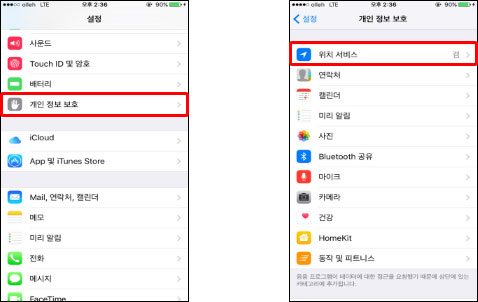
-
- 1. iPhone 사용자의 경우 위치서비스를 활성화 해주세요.
- 2. 위치서비스는 설정(하단부분) -> 전자출결 앱을 찾아서 클릭 -> 위치 -> 항상으로 해야함
- 3. 셀룰러 데이터 활성화
- 4. 알림서비스 활성화
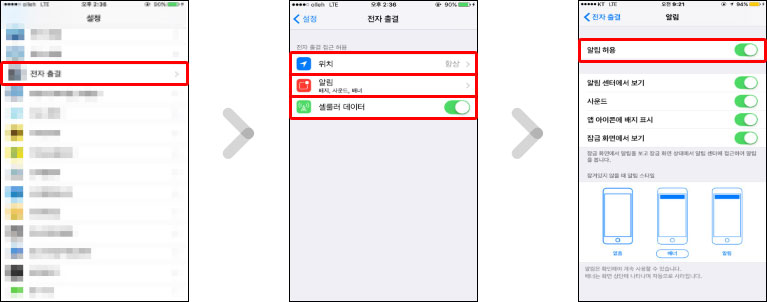
안드로이드
- 현재 전자출결앱이 최신버전이 맞는지 체크
-
- 전자출결이 가능한 단말기 인지 확인
- 아래에 정리된 핸드폰 기종들은 전자출결 미지원 단말기입니다.
- 갤럭시R스타일 , 갤럭시S2 , 갤럭시S2HDLTE , 갤럭시S2LTE , 갤럭시S4줌 , 갤럭시그랜드, 갤럭시넥서스 , 갤럭시노트1 , 갤럭시윈 , 갤럭시코어 , 구글넥서스S , 옵티머스2x , 옵티머스3D큐브, 옵티머스EX , 옵티머스LTE , 옵티머스LTE2 , 옵티머스LTETag , 옵티머스Q2 , 옵티머스뷰, 옵티머스블랙 , 프라다3.0 , 베가S5스페셜 , 베가넘버5 , 베가레이서 , 베가레이서2 , 야누스 , 테이크LTE , 테이크핏 , 엑스페리아SP , 엑스페리아TX
- 출결체크를 시도 할 경우 Wifi 와 블루투스가 정상적으로 켜지는지 확인
-
- 1. 데이터가 없어서 Wifi로 출결체크를 시도하려는 경우 연결된 Wifi 가 인터넷이 가능한 통신망에 연결이 되어있었는지 확인
- 2. 모바일에서 인터넷 브라우저가 오픈 되는지 확인
기타 안내
- 학생들이 수강변경후 변경된 내용은 변경일 기준 1일후 출석부에 반영됩니다.
- 첨부된 전자출결 체크사항(핸드폰 환경설정)을 꼭 읽어보시고 앱을 실행하여 주시기 바랍니다.
